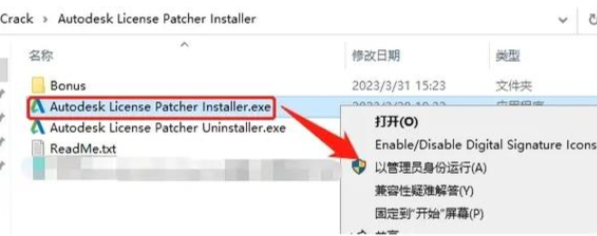手机无法直接查看AutoCAD许可证激活状态
AutoCAD的许可证激活状态需通过桌面端软件界面查看,手机端没有对应的官方功能入口。若需确认许可证状态,需通过以下电脑端步骤操作:
电脑端查看AutoCAD许可证激活状态的步骤
打开AutoCAD软件
启动已安装的AutoCAD桌面应用程序(如AutoCAD 2018及上面版本)。
进入“关于”界面
点击顶部菜单栏的【帮助】选项,在下拉菜单中选择【关于 AutoCAD XXXX】(XXXX为具体版本号,如2025)。
打开“管理许可”
在弹出的“关于”对话框中,找到并点击右下角的【管理许可】按钮(部分版本可能在“产品信息”中进一步查找)。
查看许可行为
进入“许可管理器”界面后,重点查看“许可行为”或“许可状态”字段:
若显示
“永久”或“永不过期”,说明许可证已激活;
若显示
“试用”、“过期”或需输入序列号,则未激活。
常见问题说明
若未找到“管理许可”选项,可通过对话框内的搜索框输入“管理许可”快速定位;
部分旧版本(如AutoCAD 2014)需通过“帮助→关于 AutoCAD→产品信息”路径查看“许可过期日期”,若日期显示“无”,则表示已激活。